
1、操作電腦連接到副路由器的LAN口或無線信號(默認為Mercury_XXXX),打開瀏覽器,清空地址欄并輸入melogin.cn登錄管理界面。點擊界面右上角的 高級設置,如下圖:

2、點擊 無線設置 > WDS無線橋接,如下圖:
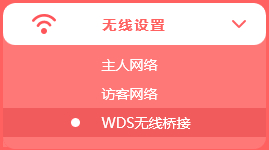
注意:雙頻無線路由器可以在無線設置2.4G或無線設置5G進入WDS無線橋接,但不能兩個頻段同時開啟WDS。如果主、副路由器均為雙頻路由器,建議橋接5G信號,否則開啟2.4G橋接。
3、掃描并選擇主路由器無線信號,點擊WDS無線橋接中的 下一步,開始設置,如下圖:
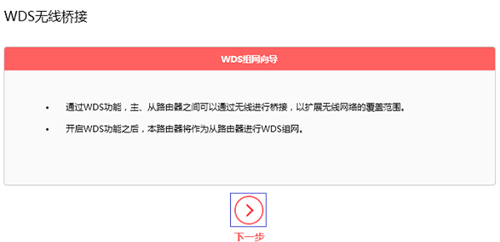
路由器自動掃描周邊無線信號,找到主路由器的信號,點擊 選擇。如下圖:
注意:信號列表可能不止一頁,可以點擊進入到下一頁。如果無法掃描到主路由器信號,請減小路由器之間的距離或障礙物。
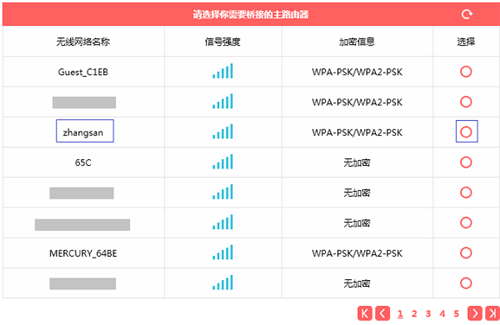
4、輸入主路由器的無線密碼,請正確輸入,并點擊 下一步,如下圖:
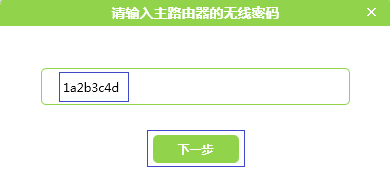
5、設置副路由器的無線參數(shù),掃描并連接主路由器信號后,設置副路由器的無線網(wǎng)絡名稱和無線密碼,并點擊 下一步,如下圖:
注意:如果不需要實現(xiàn)無線漫游,可以將本路由器的無線名稱及密碼設置為與主路由器不一樣。
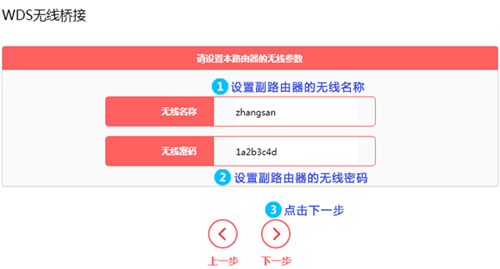
6、設置副路由器的LAN口IP地址,修改副路由器的LAN口IP地址和主路由在同一網(wǎng)段且不沖突,點擊 下一步,如下圖。
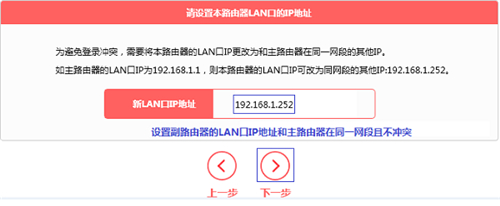
7、完成設置,確認配置信息正確,點擊 完成,設置完成。如下圖:

8、確認WDS橋接成功,觀察右上角WDS狀態(tài),已連接 表示W(wǎng)DS橋接成功。如下圖:
注意:該頁面參數(shù)無需設置,僅在后續(xù)網(wǎng)絡變動時做修改。
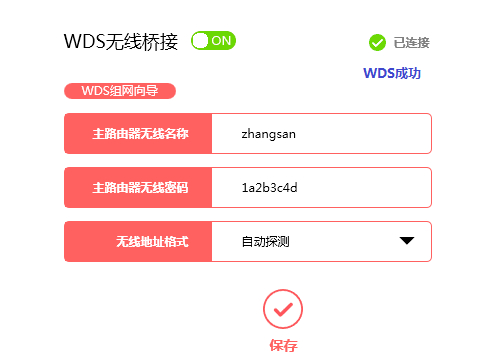
9、關閉DHCP服務器,點擊 網(wǎng)絡參數(shù) > DHCP服務器,關閉DHCP服務器,如下圖。
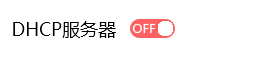
至此,無線橋接設置成功。
若雙頻無線路由器作為副路由器WDS橋接主路由器,請注意如下:
在無線橋接過程中我們只配置了一個頻段的無線信號名稱和密碼,還需要配置另外一個頻段。比如使用5G頻段橋接,就需要單獨設置2.4G的無線信號,反之一樣。點擊 常用設置 > 無線設置 修改相關設置,如果主路由器也是雙頻路由器,請將信號名稱和密碼設置與主路由器一致,以實現(xiàn)漫游。
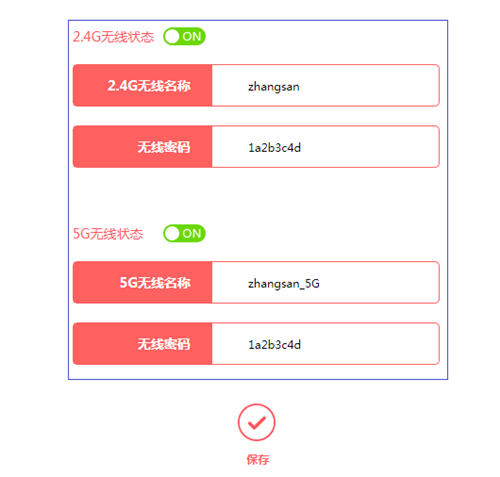
主、副路由器支持的2.4G、5G信號都可以連接使用,而且只要同一頻段的信號名稱和密碼一致,則可以自動漫游。有線電腦使用網(wǎng)線連接主、副路由器的任意一個LAN口即可上網(wǎng)。
新聞熱點
疑難解答